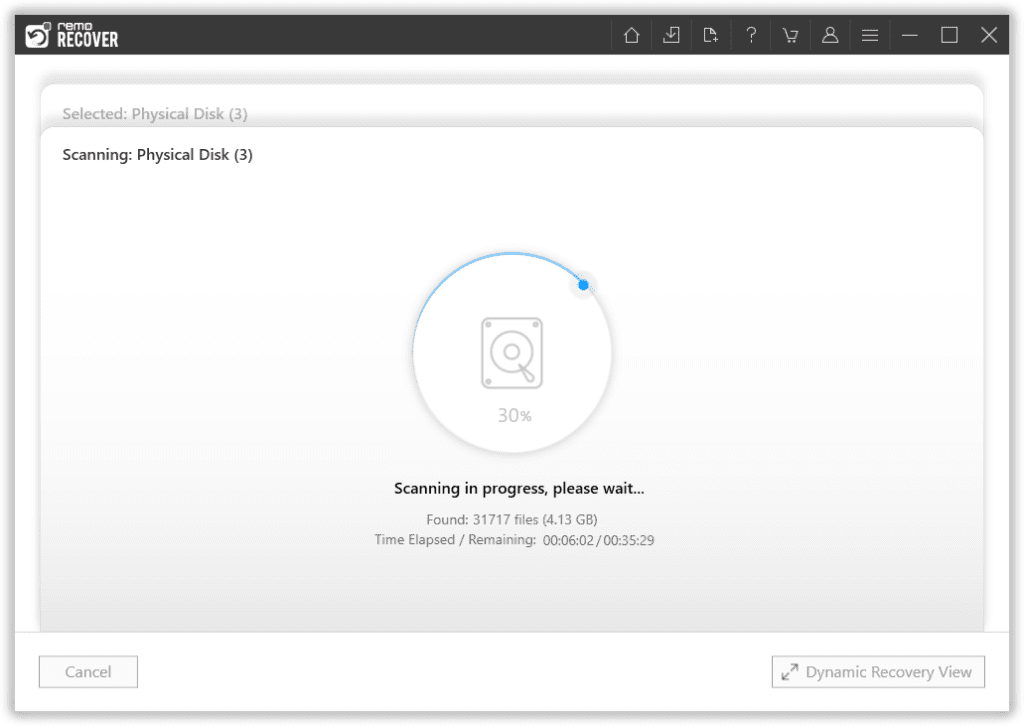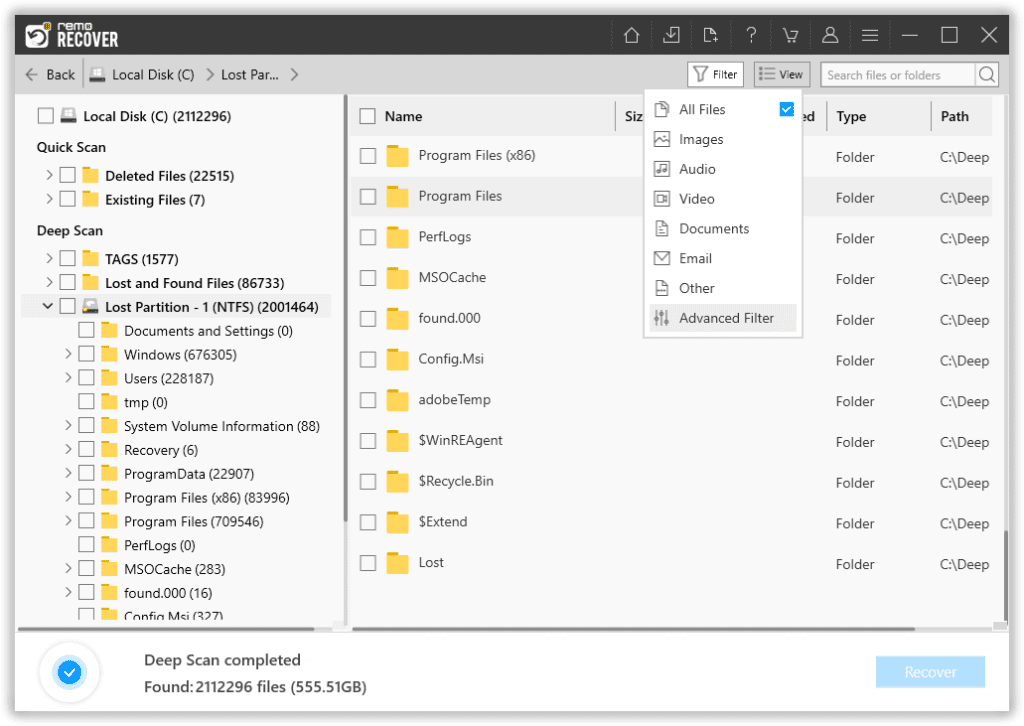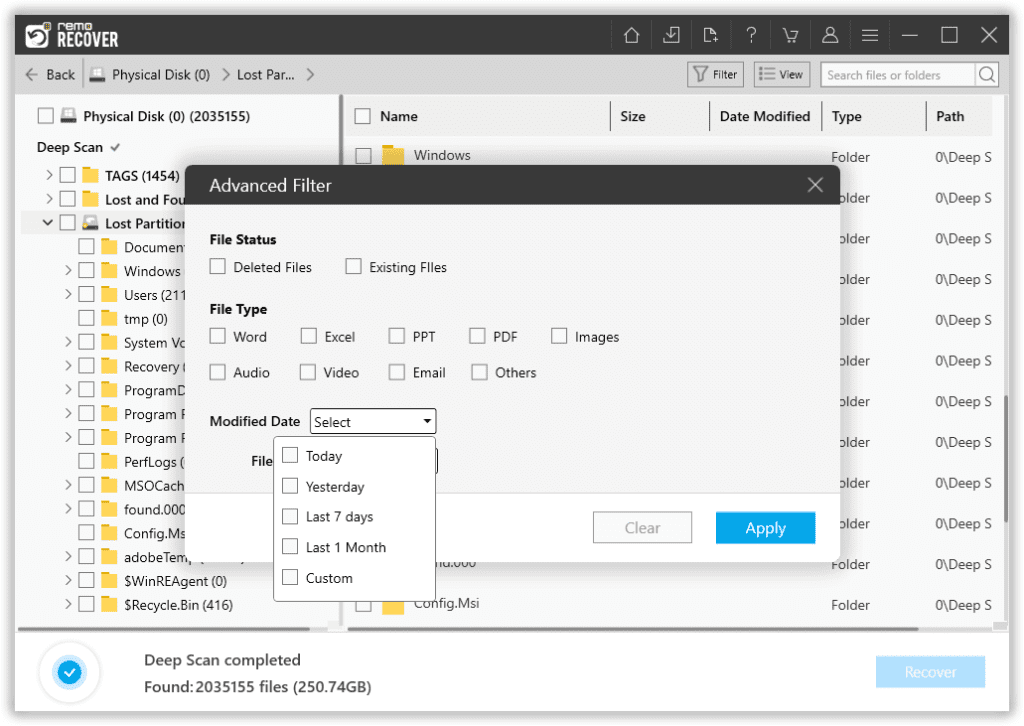ネットワークマッピングとは
ネットワーク マッピングとは、ネットワーク ドライブ リソースを使用して、ネットワーク ドライブを 1 つ以上のローカル オペレーティング システムに接続することを指します。 ネットワーク マッピングは、ネットワーク半径を使用して、割り当てられた共有ディレクトリまたはフォルダーを持つローカル ドライブを別のコンピューターに接続することに重点を置きます。 通常、これらのデバイスを接続するには、アクセスと認証が必要です。 通常、これには共有ディレクトリの ID と認証パスワードが必要です。
ネットワーク マッピングでは、1 台から複数のコンピュータを共有ネットワーク リソースに関与させ、共有ネットワーク リソースを使用して簡単に連携できます。
ネットワークドライブ用のごみ箱はありますか?
ネットワーク上またはマップされたネットワーク上に保存されているファイルが誤ってまたは意図的に削除された場合はどうなりますか? ファイルは完全に削除されます。 ローカル コンピュータまたはサーバーのごみ箱を通過することはできません (共有デバイスでごみ箱が有効になっていない場合)。 ドライブ上の常駐データが失われます。 このような不要なデータ損失シナリオを回避するには、マップされたネットワーク デバイスでごみ箱を有効にする必要があります。 これは、削除されたファイルをごみ箱から復元するのに役立ちます。 マップされたネットワーク ドライブでごみ箱を有効にする方法に関する簡単なガイドを理解しましょう。
注: Windows サーバーから削除されたファイルを回復する方法がわからない場合は、この記事を参照して確認してください。 Windows Server から削除されたファイルを回復する方法。
この記事では、マップされたネットワーク ドライブでごみ箱を有効にする簡単な方法を説明します。
目次
注 - ごみ箱を有効にしていない場合、ネットワーク ドライブからファイルを誤って削除または紛失した場合は、貴重なファイルを回復するために信頼できるデータ回復ユーティリティが必要になります。
マップされたネットワークデバイスでごみ箱を有効にする方法
- 使用するネットワーク共有にネットワーク ドライブをマップします。 ログイン時にドライブが再接続されていることを確認してください
- 次に、に行きます C: > Users > Username
- この場所にある任意のフォルダーを右クリックし、Properties > Location tab
- クリック Move ルート ドライブ (手順 1 でマッピングされたドライブ) を参照し、[次へ] を押します。 Select Folder
- 次にクリックします OK ダイアログボックスが表示されたらヒットします Yes
- PC 上のすべてのユーザーに対してこれらの手順を繰り返すだけです
上記の手順を使用してすべてのユーザーがネットワーク ドライブにマップされると、すべてのユーザーはネットワーク ドライブ上の削除されたファイルをローカルのごみ箱で見つけることができるようになります。
ネットワークドライブでごみ箱が有効になっているかどうかを確認する方法
- このプロセスが機能したかどうかを確認するには、ごみ箱を右クリックしてプロパティに移動し、
- ネットワーク ドライブがごみ箱の場所列にリストされているかどうかを確認します。
- 「はい」の場合、ごみ箱は有効になっています
マップされたネットワーク ドライブ上のファイルを誤って削除してデータを失った場合は、 専門的なファイル回復ソフトウェア Remo 回復します のような。 できる 削除されたファイルを回復する コンピュータからデータを簡単に復元することもできます。
ただし、マップされたネットワーク共有ドライブが、データを回復するローカル ハード ドライブに接続されていることを確認する必要があります。
ソフトウェアは次のとおりでなければなりません installed on the main computer connected to the mapped drive. ごみ箱が破損している場合は、ここをクリックして、破損したごみ箱を修復する方法を確認してください。
ネットワークドライブからデータを失い、失われたデータを回復しようとしている場合は、Remo Recoverなどのデータ回復ソフトウェアを利用できます。 ただし、ネットワーク ドライブからファイルを回復できるようにするには、ネットワーク ドライブを外部ドライブとして接続し、Remo Recover などのハード ドライブ回復ソフトウェアを利用する必要があります。 ソフトウェアをダウンロードし、以下の手順に従って、マップされたドライブから失われたデータを回復できます。
共有ネットワークドライブからデータを回復する方法
- ネットワークドライブを切断し、ネットワーク共有外部ドライブを動作中のコンピューターに接続し、Remo Recoverをダウンロードしてデータ回復を実行します。
- ソフトウェアを起動し、データを回復する必要があるドライブを選択して、Scan.
- 自動化 Dual Scan プロセスが開始され、すべてのデータ ファイルがリストされます。 Dynamic Recovery View.
- データがリストに見つからない場合は、次のコマンドを使用して回復したいファイルの種類を追加します。Advanced Filter.
- 両方のタブを検索して、回復したいデータを見つけます。
- 最後に、ファイルを選択して「回復」ボタンをクリックして、回復されたデータを保存します。
追加情報
ネットワーク ドライブは、2 つ以上のローカル オペレーティング システムをネットワーク ドライブに簡単に接続できる、有益な共有割り当てディレクトリです。 これにより、ユーザーは一緒に作業したり、簡単にコミュニケーションしたりすることができます。
ただし、ごみ箱を有効にせずに削除されたファイルは完全に失われることをユーザーが理解することが重要です。 ごみ箱が有効になっているかどうかを確認し、ネットワーク ドライブからファイルを削除するためのアクションを実行することをお勧めします。
したがって、確実でない限り、ネットワーク ドライブのごみ箱が有効になるまでは、ネットワーク ドライブからファイルを削除しないことをお勧めします。 上記の記事では、マップされたネットワーク ドライブでごみ箱を有効にする方法を強調しています。 この問題に関してさらに質問がある場合は、以下のコメント セクションをご利用ください。
よく寄せられる質問
共有ドライブのごみ箱を空にするには、以下の方法に従ってください
a. に行く Control Panel > Shared Folder.
b. クリック Action > Empty all Recycle Bins すべてのごみ箱内の削除されたファイルを完全に削除します。
ごみ箱が有効になっていない場合、通常、このスペースは新しいファイルによって上書きされます。 ファイルはオペレーティング システムの論理メモリから永久に失われるか削除されます。
a. を押します。 Windows key + R をクリックして、[コマンドの実行] ダイアログ ボックスを開きます。
b. タイプ shell:RecycleBinFolder 検索バーに を入力し、Enter キーを押します。
デフォルトでは、 USB ドライブのごみ箱. USB ドライブからファイルを削除すると、そのファイルは完全に削除されます。 ただし、次の手順に従って、USB ドライブのごみ箱を有効にすることができます。
開ける File Explorer.
USB ドライブを右クリックして選択します Properties.
クリックしてください Recycle Bin tab.
を選択 Enable Recycle Bin チェックボックス。
クリック OK.
USB ドライブのごみ箱を有効にすると、削除されたファイルは完全に削除されるのではなく、ごみ箱に移動されます。 必要に応じて、削除したファイルをごみ箱から復元できます。 Y